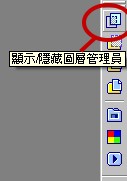
PhotoImpact—影像物件與基底影像
在使用百寶箱中各式各樣的特效功能時,常會發生有些特效無法正確發揮效果的情況,而特效無法發揮,大部分的原因都是出在物件的類型。
影像物件與基底影像的差別?
1.基底影像
基底影像就好比畫布,可以是單一的色彩、材質或是圖案。使用者可以在基底影像上面建立選取區、物件、繪圖與調整,但是卻無法在基底影像上設定【透明度】、【陰影】使用【遮罩】…等功能。而基底影像刪除時,會出現背景顏色。
2.影像物件
想像一下,影像物件建構於基底影像上面,每一個影像物件都位於個別的【圖層】中,每個物件都可以獨立拖曳、任意搬移,更可以進行編輯與套用特效,物件與物件之間不會互相影響 ,也不會影響到基底影像。此外,還可以透過【圖層管理員】調整物件的上下順序。
圖層管理員:可用來管理所有使用的影像物件,點下【面板管理員】上的【顯示/隱藏圖層管理員】按鈕即可啟動圖層管理員。
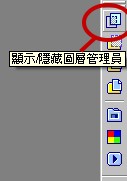 |
建立物件的方法
1.使用選取區建立物件
1-1. 用【選取工具】把需要的區域選起來。
1-2. 按下滑鼠右鍵,選擇【轉成物件】。(或是從功能表上選擇【選取區】->【轉成物件】)
2.使用文字與路徑工具建立物件
只要使用【文字工具】、【路徑工具】製作出來的成品就會自動形成物件。

文字工具 |
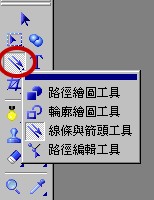
路徑工具 |
3.Web物件
透過功能表上的【網路】\【HTML文字物件】或是【元件設計師】指令建立物件。
|
|
4.利用百寶箱中的【物件資料庫】
區別物件的類型:依照物件建立的方法與相關屬性,物件大致可分為以下三種類型,可以從【圖層管理員】中判斷出來,不同的物件類型使用不同的圖示。
1.路徑物件
![]()
2.文字物件 ![]()
3.影像物件 ![]()
物件的排列順序
若要排列物件的順序,可以在選取物件後,在【挑選工具】的屬性工具列的【排序】功能中選擇上移一層、下移一層、移至頂層、移至底層等功能進行排列。
|
|